Avaliar este artigo :
5/5 | 1 opinião
Este artigo foi útil para si ?
Sim
Não
Vous avez noté 0 étoile(s)
Sommaire
Procédure
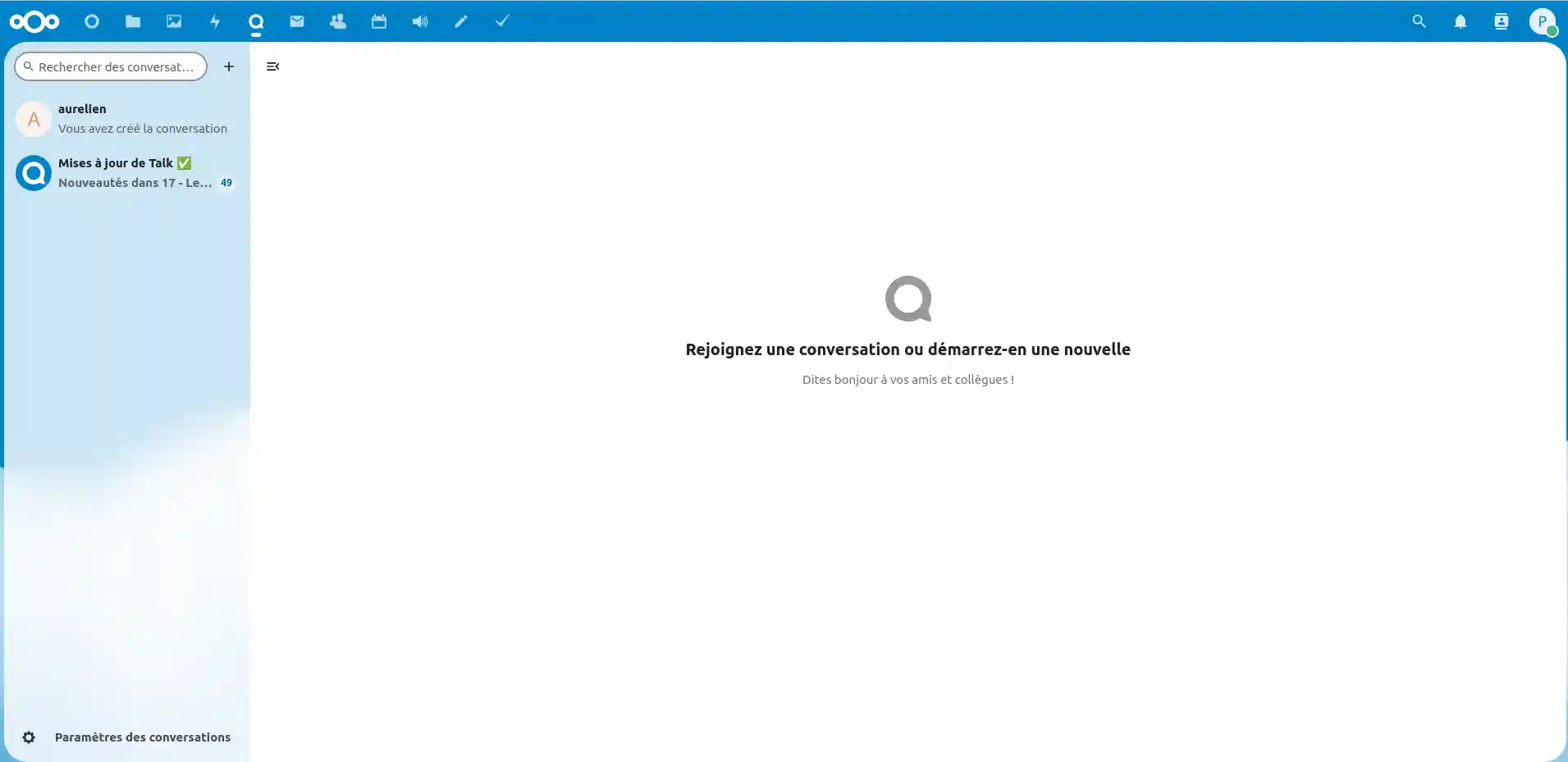
Bem-vindo ao nosso guia detalhado sobre videoconferência com o Talk no aplicativo da Web Nextcloud. O Talk fornece uma solução integrada para comunicação em tempo real, permitindo que os usuários colaborem de forma eficaz à distância. Nesta documentação, exploraremos em detalhes como usar esses recursos para aprimorar sua comunicação comercial. Desde a comunicação instantânea através do chat até às chamadas de voz e vídeo, o Talk facilita a ligação e a colaboração das equipas sem problemas. Descubra os benefícios e as dicas para otimizar sua experiência de comunicação com o Talk.
O Talk permite chamadas de voz e vídeo em tempo real, permitindo-lhe ligar-se cara a cara com os seus colegas, clientes ou parceiros. Isto facilita a comunicação visual e acrescenta uma dimensão humana à distância.
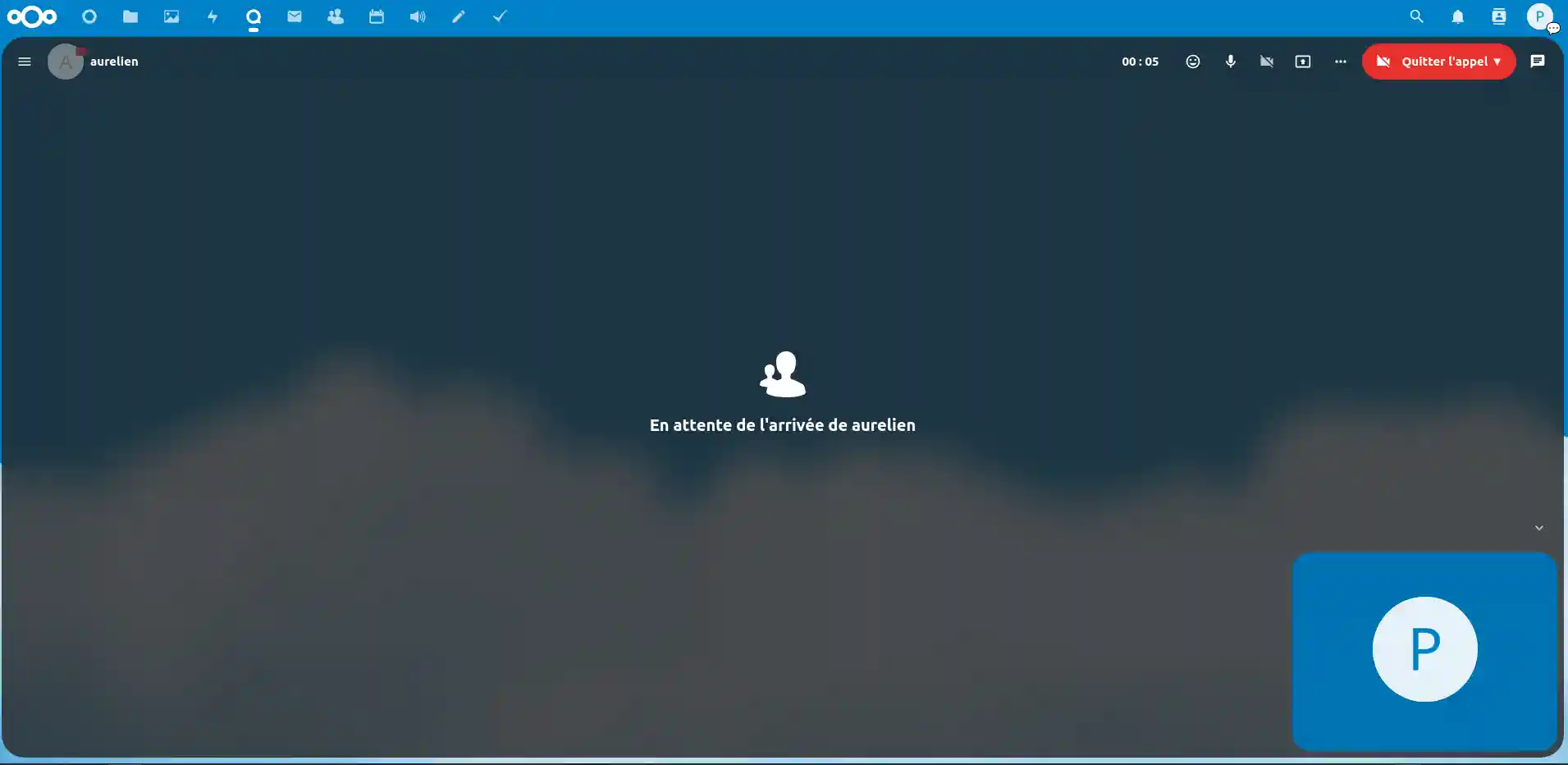
Passo 1: Vá para a conversa com a pessoa a quem pretende ligar e prima "Iniciar chamada".
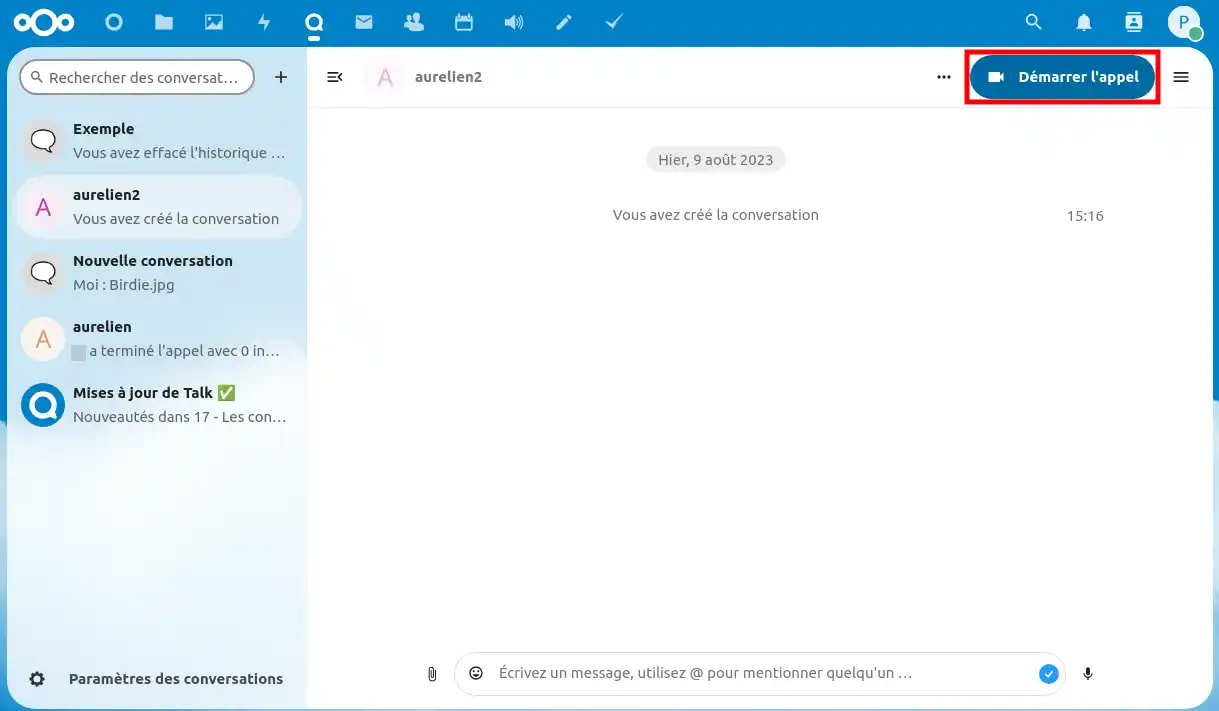
Passo2: Aparecerão as definições de multimédia, juntamente com uma pré-visualização da câmara, se a tiver ativado.
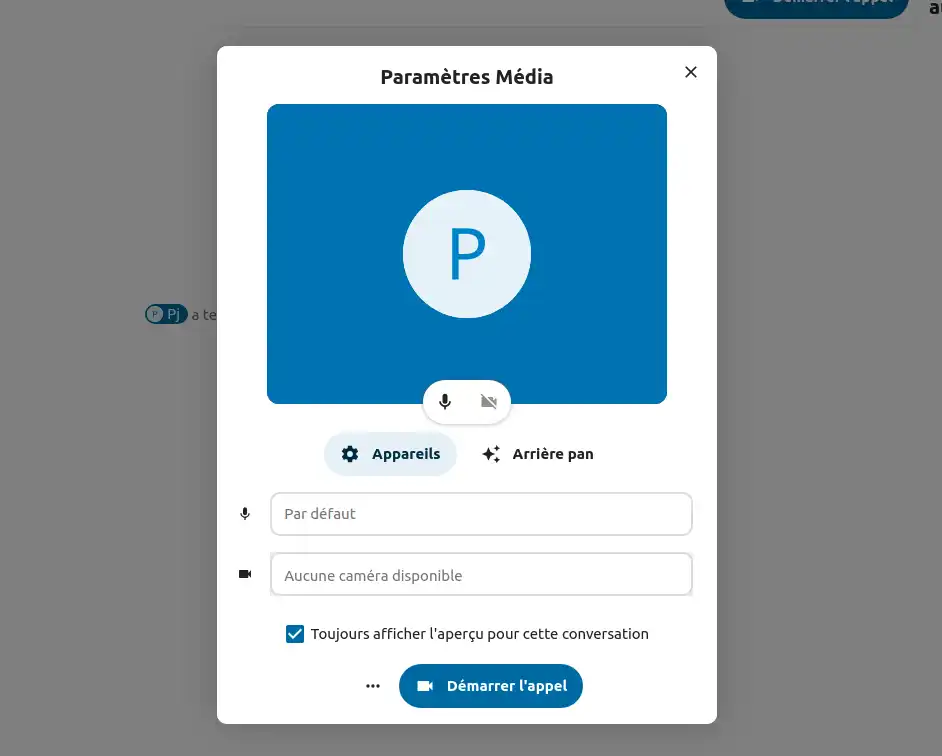
Passo3: Pode então escolher ligar sem notificação.
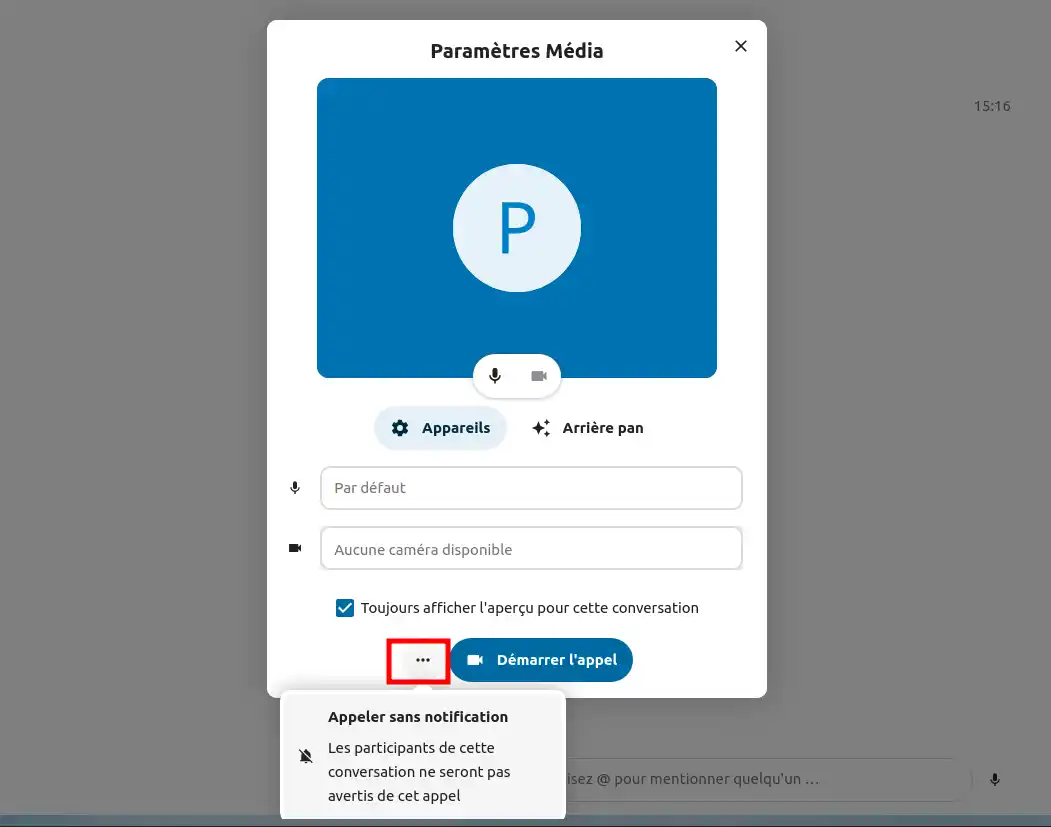
Etapa3: Pode modificar a pré-visualização / alterar o fundo que aparece durante a videochamada no menu "Fundo".
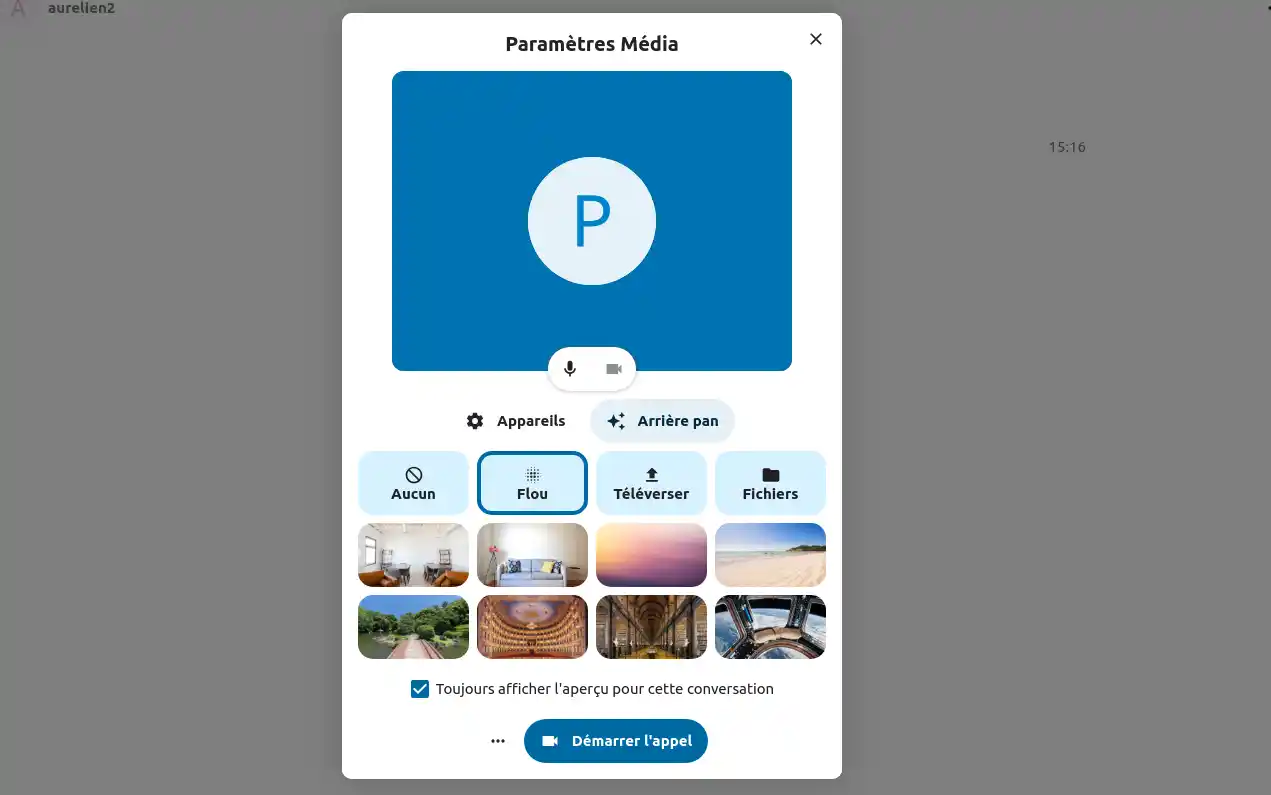
Passo4: Clique em "Iniciar chamada" quando estiver satisfeito com as definições.
Durante as videochamadas, pode partilhar o seu ecrã para uma apresentação em direto.
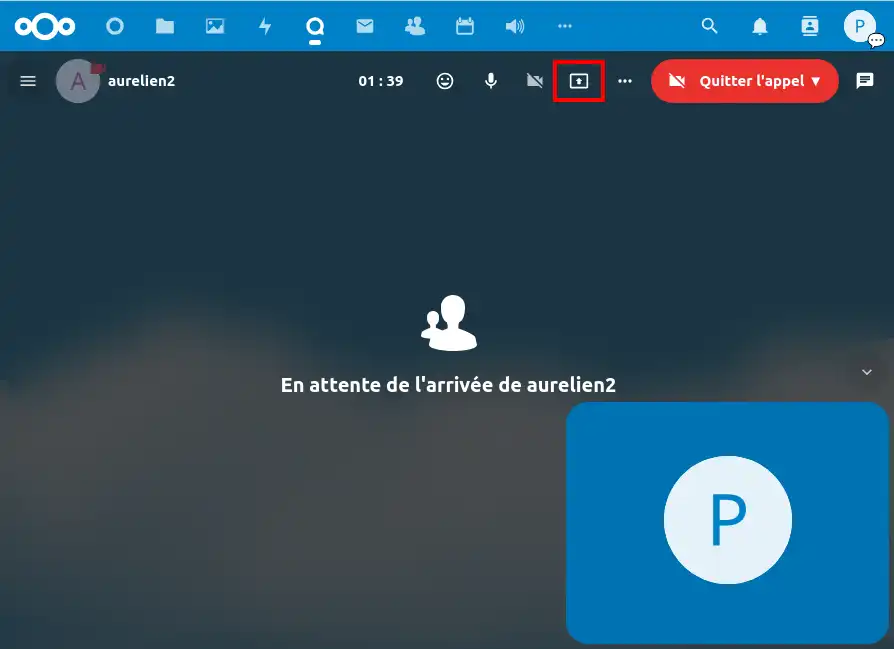
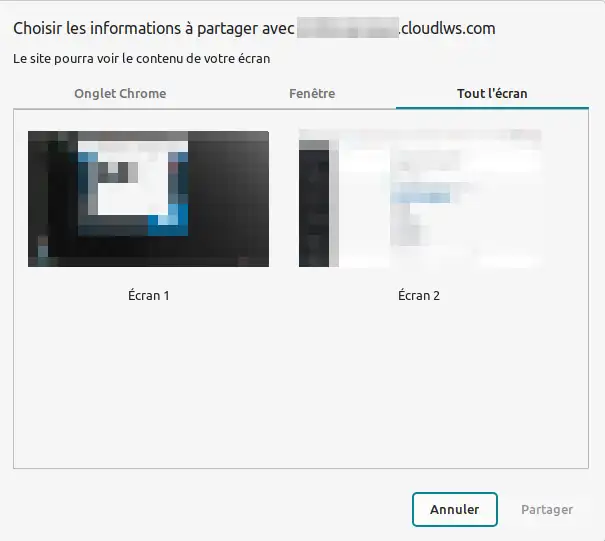
Também pode partilhar ficheiros a partir do chat integrado. Permite-lhe conversar durante as chamadas sem interromper a comunicação visual.
Passo1 : Clique no ícone da bolha de conversação para ativar a conversação
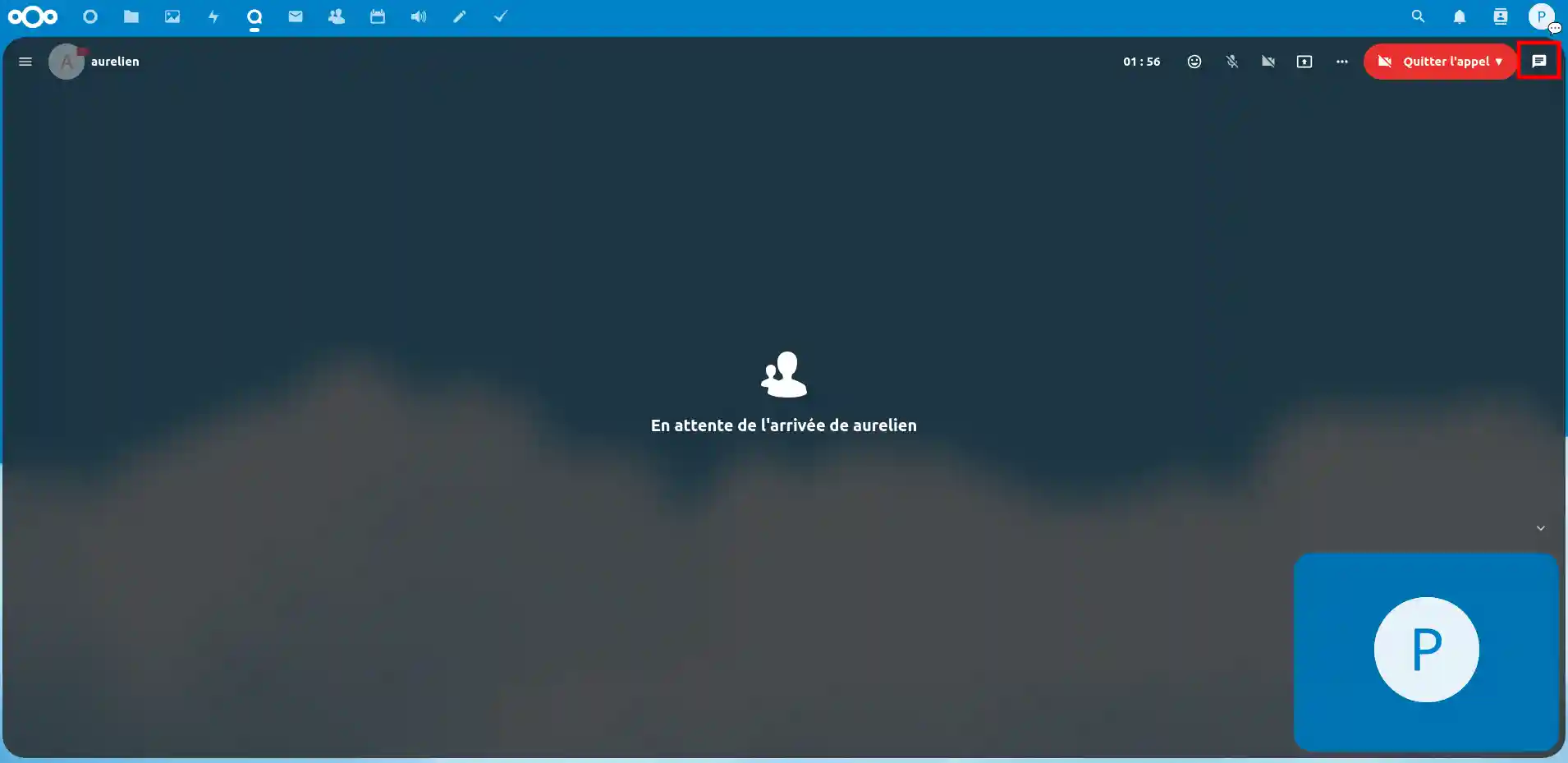
Passo2 : Tem agora acesso ao chat. Para partilhar ficheiros, consulte o passo 3.
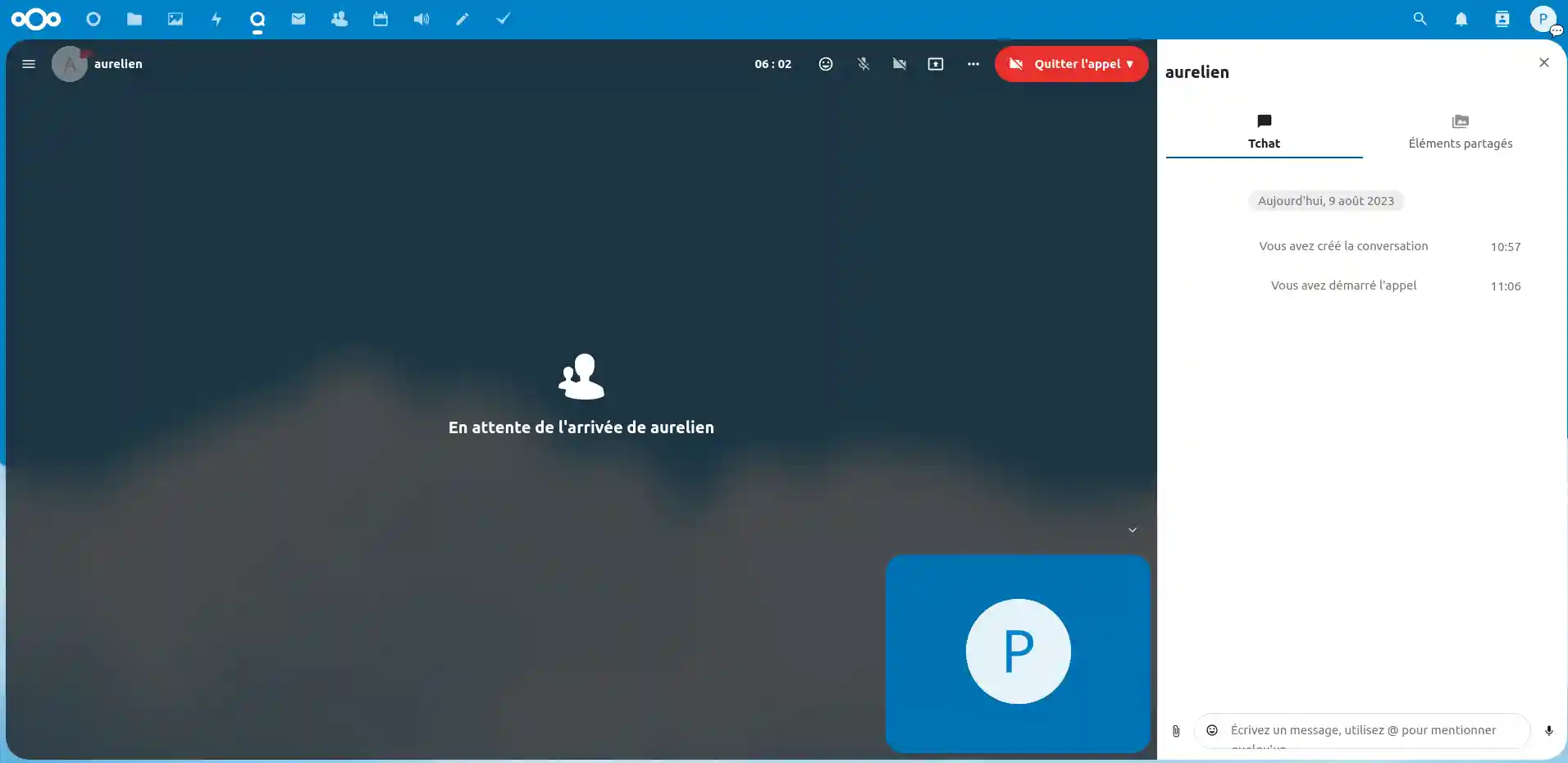
Passo3 : Para partilhar um ficheiro, clique no ícone do clipe de papel à esquerda dos emojis.
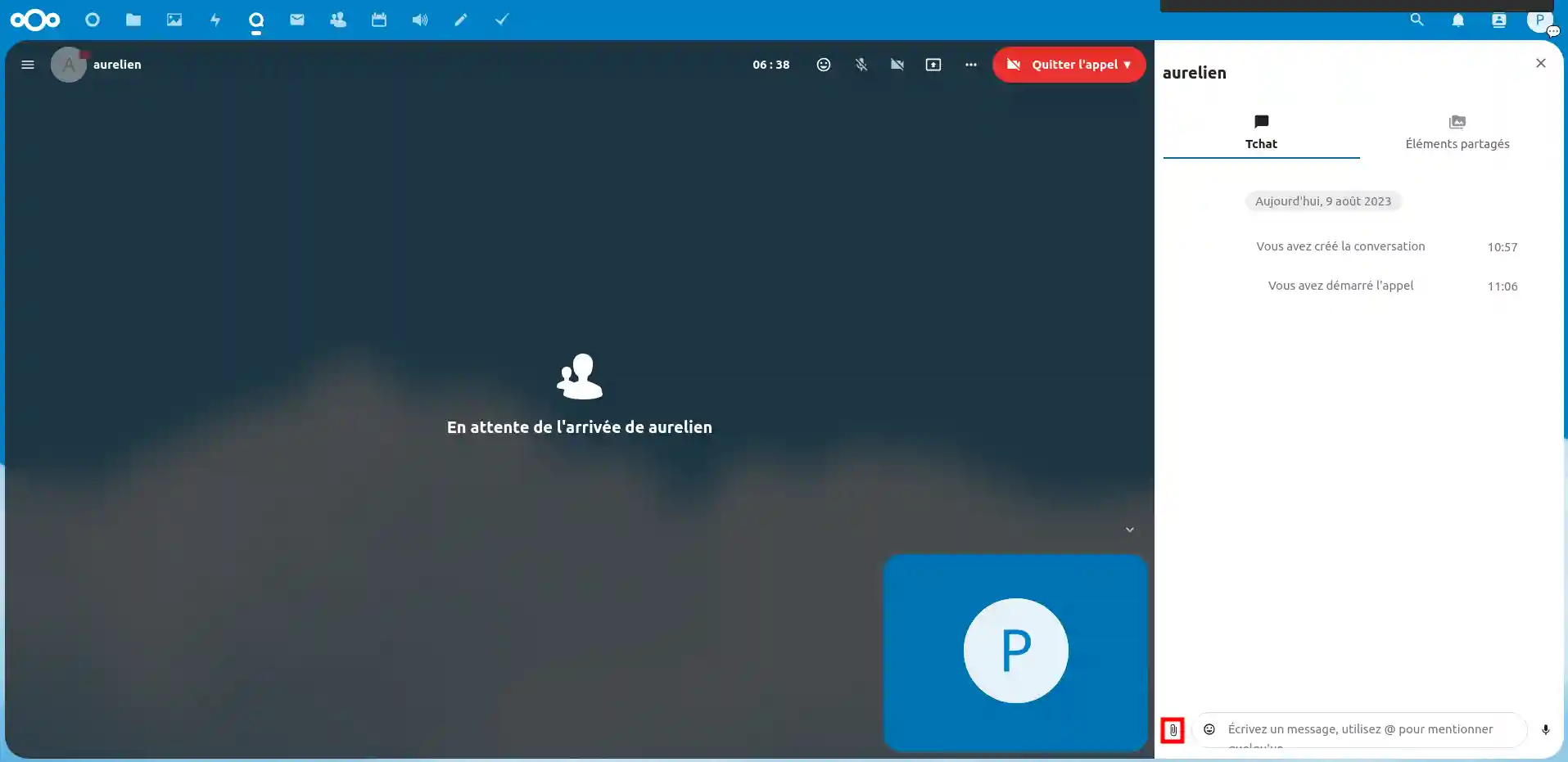
Passo 4 : Deve aparecer o seguinte menu. Seleccione a ação que pretende realizar para partilhar o ficheiro.
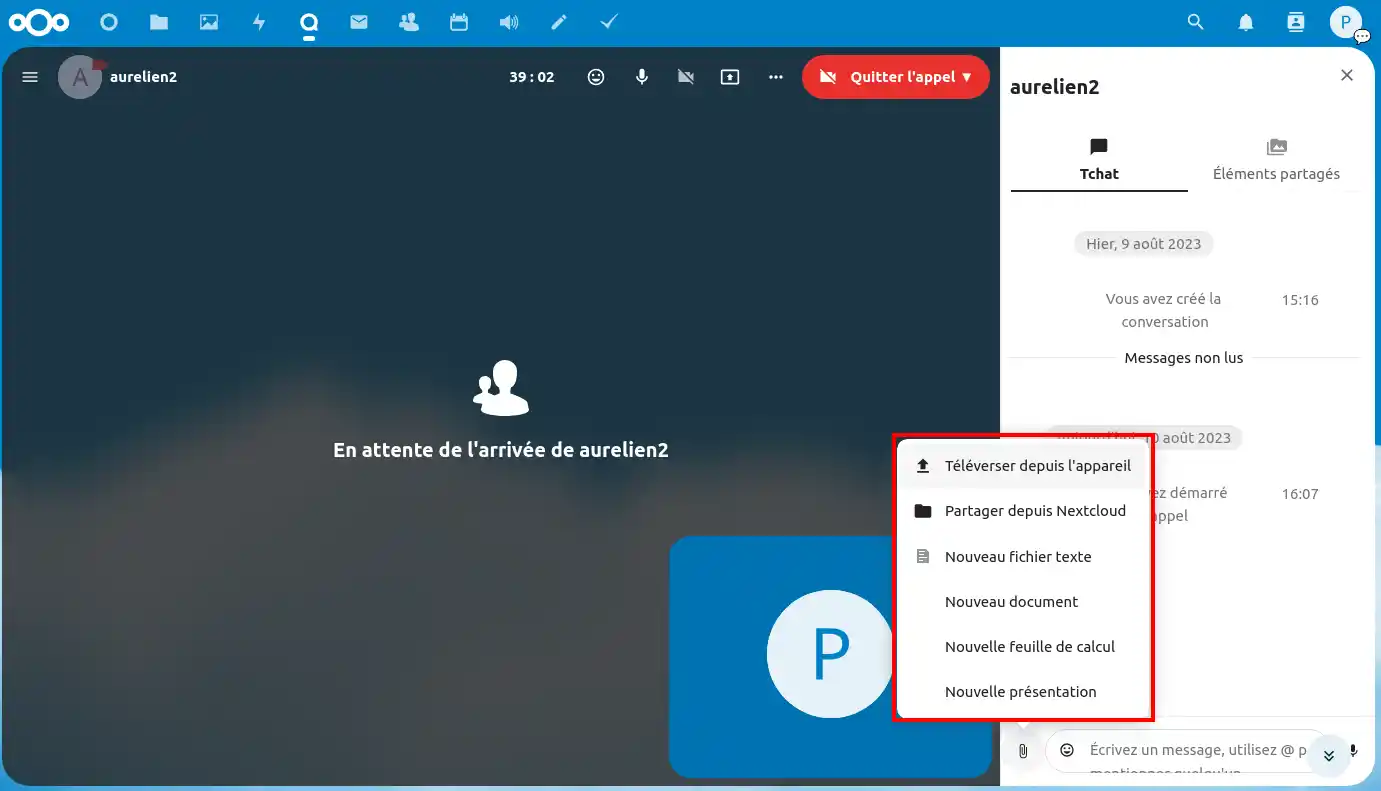
As reacções instantâneas permitem-lhe expressar emoções em tempo real e a função "levantar a mão" assegura uma troca ordenada. Clique no botão de emoji e seleccione a reação que corresponde à sua para a partilhar com a(s) outra(s) pessoa(s).
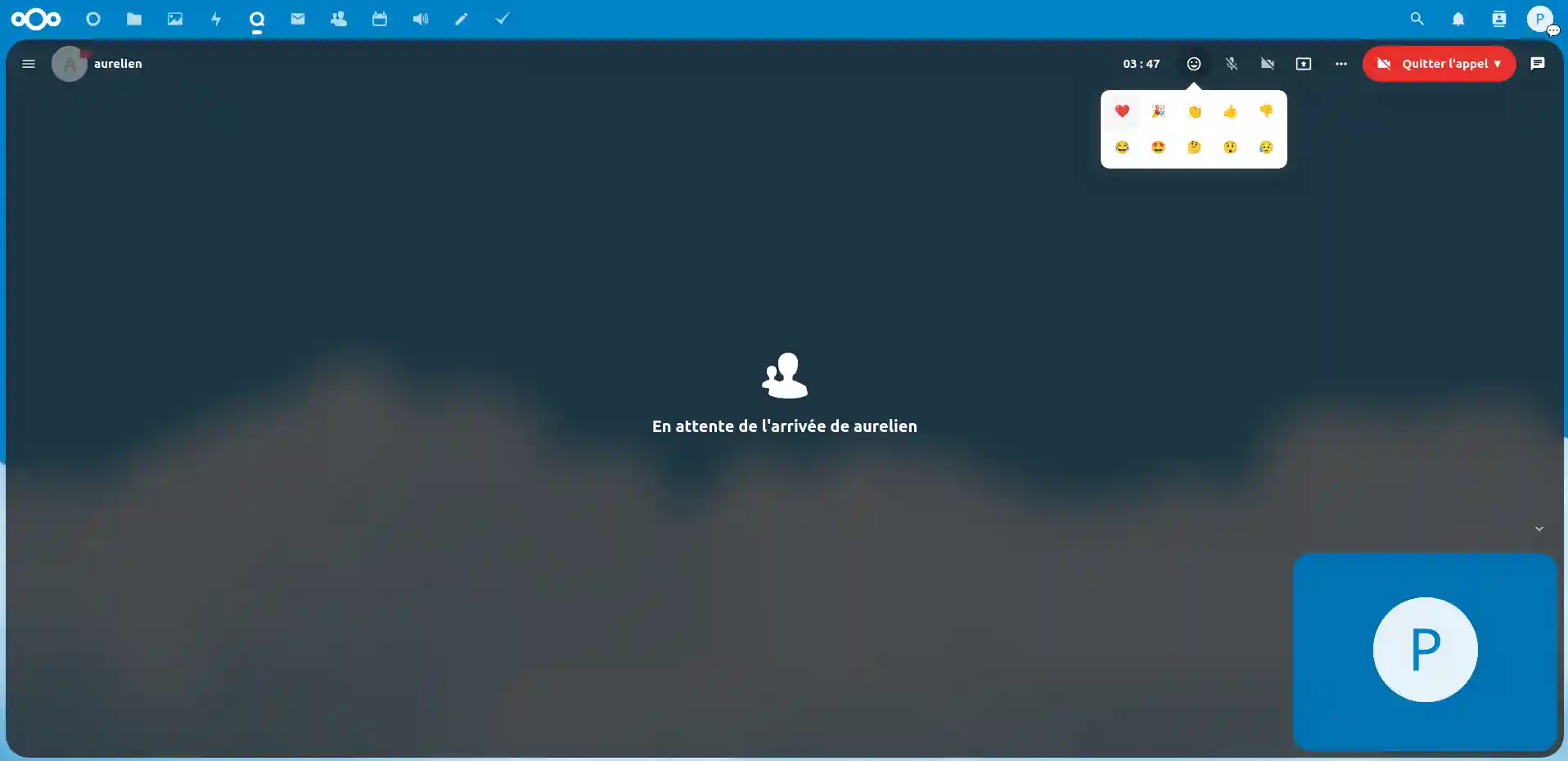
Durante as chamadas de grupo, a função "Levantar a mão" permite a um participante sinalizar que pretende falar. Isto assegura uma comunicação estruturada e incentiva a participação de todos os membros.
Passo 1: Clique nos três pequenos pontos e seleccione "Levantar a mão". Ou prima R
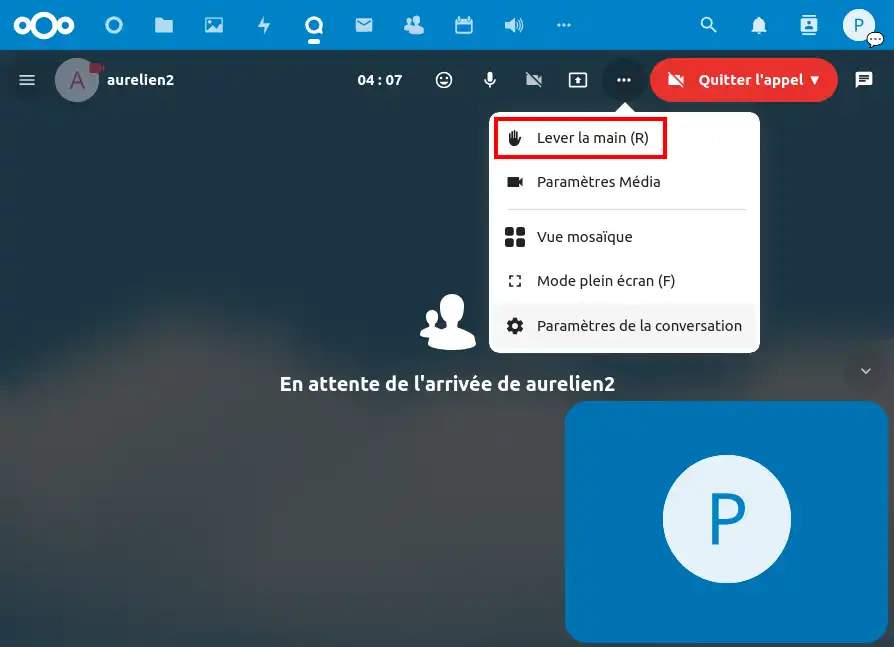
Se tiver problemas de som ou vídeo durante as chamadas, verifique as definições do dispositivo de áudio e vídeo. Certifique-se de que os microfones e as câmaras estão corretamente configurados.
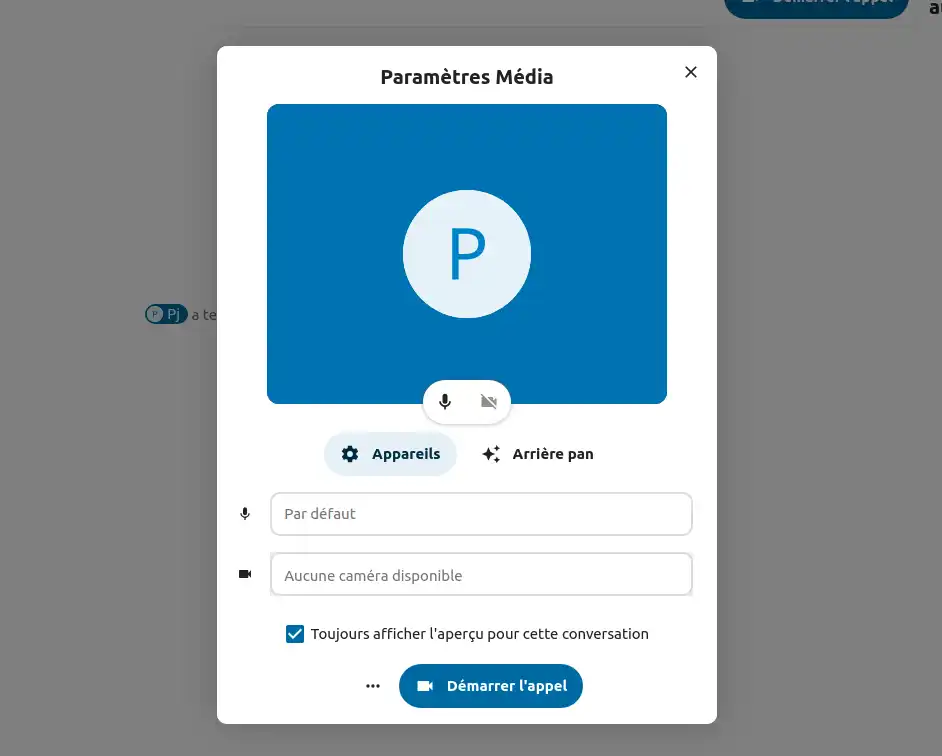
Ao utilizar as funcionalidades de conversação e videoconferência com o Talk on Nextcloud, pode facilitar a comunicação em tempo real e melhorar a colaboração remota. Desde a partilha de ficheiros a chamadas de voz e vídeo, o Talk oferece uma gama completa de ferramentas para se manter ligado aos seus colegas e colaboradores. Optimize as suas reuniões, troque ideias e tome decisões utilizando estas funcionalidades avançadas. Continue a explorar e a tirar partido do Talk para uma comunicação eficaz, onde quer que esteja. Se tiver mais perguntas ou precisar de assistência, não hesite em contactar a nossa equipa de suporte, que está disponível para o ajudar. Se você ainda não tem um plano de armazenamento online ou gostaria de atualizar para um plano de armazenamento em nuvem com recursos avançados, consulte esta documentação para fazer seu pedido e encontre informações sobre os planos Nextcloud e Nextcloud Pro aqui.
Avaliar este artigo :
5/5 | 1 opinião
Este artigo foi útil para si ?
Sim
Não
9mn leitura
Como designar um utilizador como gestor do Nextcloud Pro
11mn leitura
OnlyOffice na Nextcloud: O editor integrado para aumentar a produtividade
14mn leitura
Personalize o seu armazenamento em nuvem Nextcloud: o seu logótipo, o seu papel de parede,
11mn leitura
Comunicação com o Talk: Interface de discussão no Nextcloud Pro